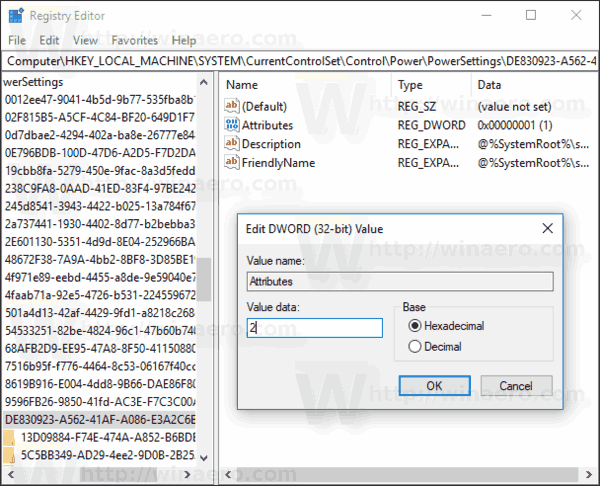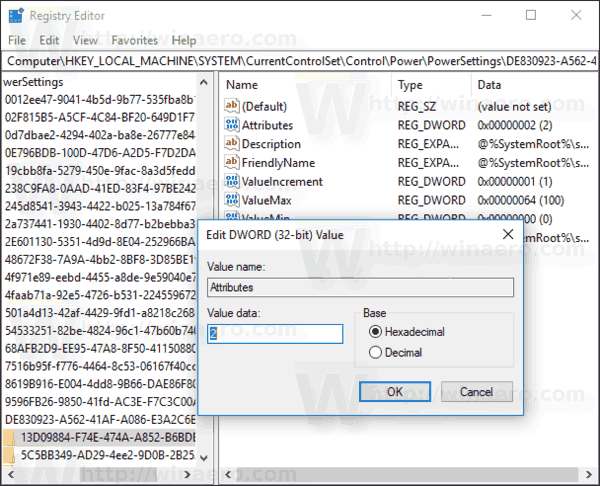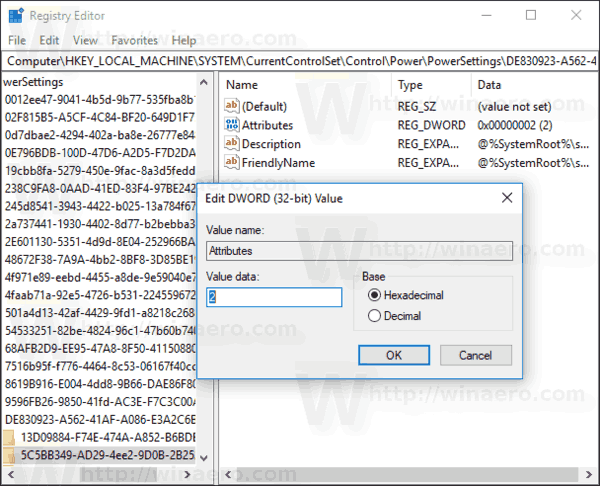Vo Windows 10 je možné pridať možnosť „Šetrič energie“ do Možnosti napájania v klasickom ovládacom paneli. Umožní nakonfigurovať úroveň jasu displeja a úroveň nabitia batérie, pri ktorých je zapnutý šetrič energie.
Možnosť Šetrič energie sa nachádzal v applete Možnosti napájania ovládacieho panela v systémoch Windows 7 a Windows 8. Spoločnosť Microsoft sa ho však rozhodla odstrániť v systéme Windows 10. Namiesto toho spoločnosť odporúča používateľom odkazovať na aplikáciu Nastavenia, ako je popísané v nasledujúcom článku: Ako povoliť šetrič batérie v systéme Windows 10 . Účelom je ušetriť batériu vášho počítača obmedzením aktivity aplikácie na pozadí a uvedením hardvéru zariadenia do režimu úspory energie.
Ak chcete túto možnosť obnoviť, postupujte podľa pokynov uvedených nižšie.
Pridanie šetriča energie do Možnosti napájania v systéme Windows 10 , urobte nasledovné.
ako uložiť snapchat bez toho, aby o tom vedeli
- Otvorte editor databázy Registry .
- Prejdite na nasledujúci kľúč:
HKEY_LOCAL_MACHINE SYSTEM CurrentControlSet Control Power PowerSettings DE830923-A562-41AF-A086-E3A2C6BAD2DA
Tip: Môžete jedným kliknutím otvorte požadovaný kľúč databázy Registry .
- Na pravej table zmeňte ikonuAtribúty32-bitová hodnota DWORD od 1 do 2. Pozri nasledujúcu snímku obrazovky:
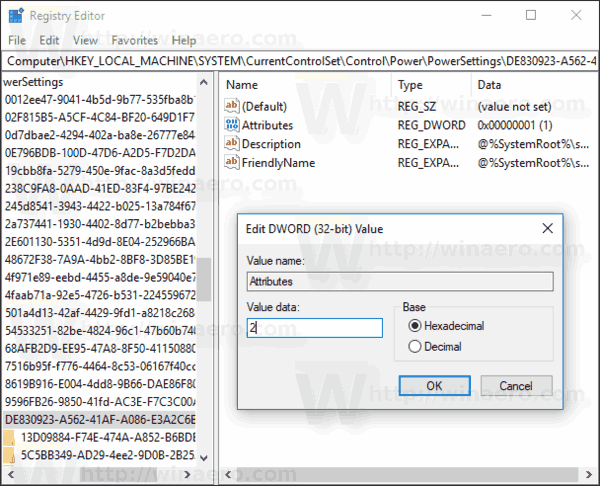
- NastaviťAtribútyhodnota na 2 pod nasledujúcim kľúčom:
HKEY_LOCAL_MACHINE SYSTEM CurrentControlSet Control Power PowerSettings DE830923-A562-41AF-A086-E3A2C6BAD2DA 13D09884-F74E-474A-A852-B6BDE8AD03A8
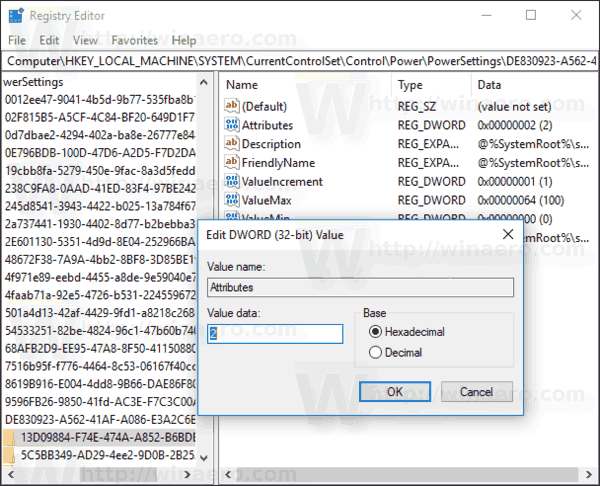
- Nakoniec nastavteAtribútyhodnotu 2 pod nasledujúcim kľúčom:
HKEY_LOCAL_MACHINE SYSTEM CurrentControlSet Control Power PowerSettings DE830923-A562-41AF-A086-E3A2C6BAD2DA 5C5BB349-AD29-4ee2-9D0B-2B25270F7A81
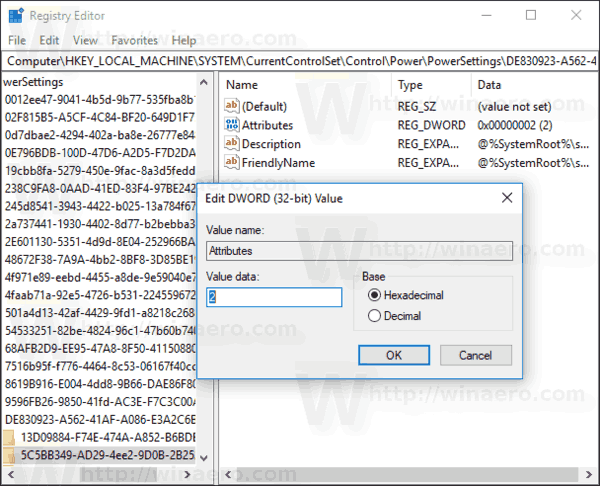
Po vykonaní týchto zmien sa v časti Možnosti napájania zobrazí „Šetrič energie“.
Tip: môžete otvorte rozšírené nastavenia plánu napájania priamo v systéme Windows 10 .
Pred:
Po:

zablokovať telefónne číslo pri šprinte
Ak chcete odstrániť pridanú možnosť, nastavte dátovú hodnotu atribútov späť na 1.
Ak si chcete ušetriť čas, môžete si stiahnuť tieto súbory databázy Registry pripravené na použitie:
Stiahnite si súbory registra
To je všetko.